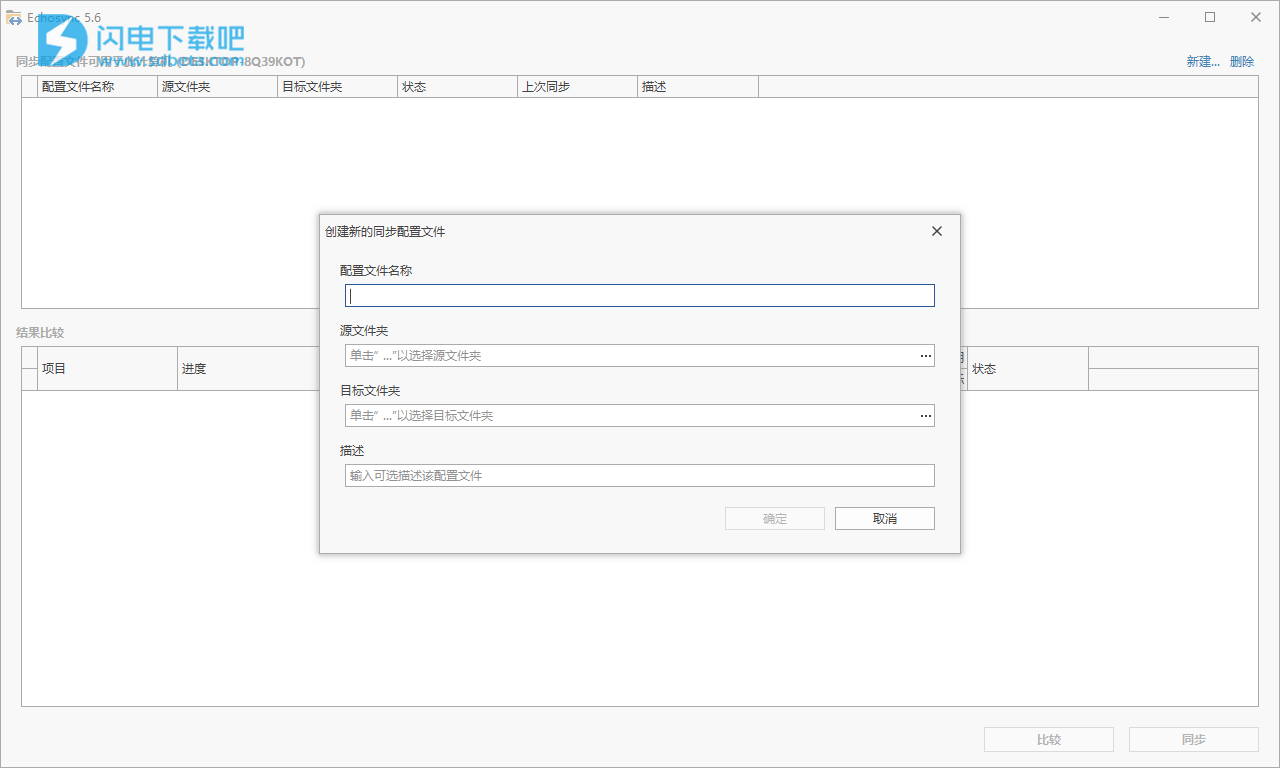Echosync绿色中文版是一款简单好用的文件、文件夹同步软件,使用可帮助用户快速的创建同步配置文件,然后以超快的速度执行差分同步以保存数据,可明确反映出上次同步以后发生的所有更改,强大的重命名、移动文件检测算法,安全可靠,可复制被锁定的文件,支持超长路径,界面简单友好,有需要的朋友不要错过了!
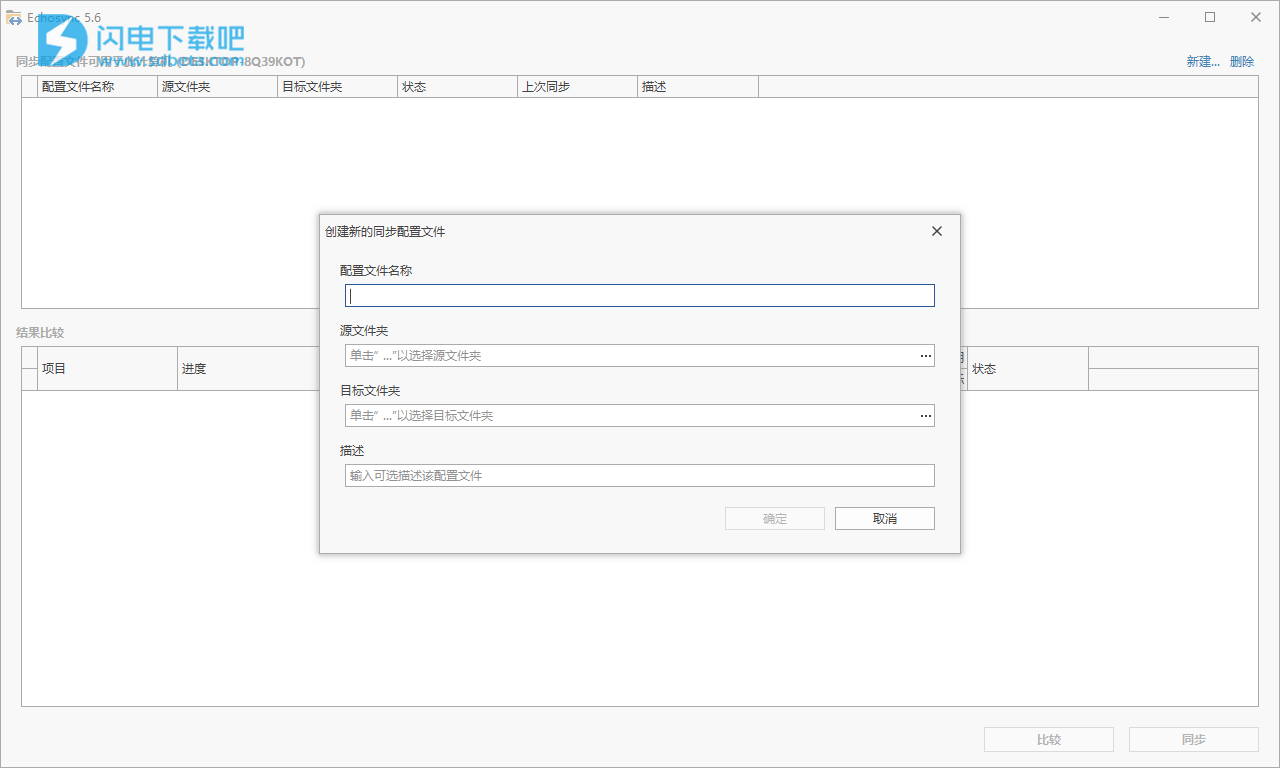
功能特色
1、简单
Echosync是不需要安装的便携式软件。因此,可以将其复制到同步介质本身并从其运行(例如,外部硬盘或USB密钥)。
一旦创建了同步配置文件,所有操作都将在一个窗口中执行,该窗口设计为对用户尽可能友好。
同步是单向的:Source不会被修改,并且可以是只读的。
2、速度
Echosync执行差分同步以保存数据。这样就可以仅反映自上次同步以来发生的更改。
Echosync具有用于检测重命名和/或移动的文件的算法,从而避免了删除所有这些文件然后将其复制到Destination目录的麻烦。
3、可靠性
Echosync充分利用了卷影复制(VSS)的功能,允许它复制被锁定以供读取的文件。
Echosync支持长度超过255个字符和符号链接的路径。
4、灵活性
可以从命令行启动同步,从而使您可以使用Windows Task Scheduler自动执行备份。
例如,可以通过仅复制新项目而不复制修改过的项目来执行部分同步。
使用说明
1、如何进行部分同步?
Echosync仅作用于目标文件夹的文件和目录。它永远不会修改源文件夹的文件和目录,这些文件和目录可以是只读的。根据所需的同步模式,可以单独或组合选择四个不同的选项。
同步移动或重命名的项目:将在源文件夹中重命名或移动的文件和目录重命名或移动到目标文件夹。
同步已删除项目:删除目标文件夹中已在源文件夹中删除的文件和目录。
同步源文件夹中最近的已修改项目:如果源文件夹中已修改的文件比目标文件夹中已存在的文件更新,则覆盖目标文件夹中的文件。
同步源中较旧的已修改项目:即使目标文件夹中已存在的文件较旧,也会覆盖目标文件夹中的文件。
同步新项目:将源文件夹中的新文件和目录复制到目标文件夹。
2、Echosync检测到什么样的差异?
Echosync通过检测相对于数据差异的差异来进行比较:
与在源中找不到但在目标中仍然存在的文件和目录相对应的已删除元素。这些元素将在目标中删除。请注意,此操作可能会导致数据丢失。
源中最近的修改元素,与源和目标中存在的文件相对应,但是源中存在的文件的修改日期比目标中的文件的更新日期更晚。这些文件将在目标位置被覆盖。
源中存在的已修改元素与源和目标中存在的文件相对应,在源中更旧,但是源中存在的文件的修改日期比目标中的文件的修改日期更早。这些文件将在目标位置被覆盖。请注意,此操作可能会导致数据丢失。
移动或重命名与源和目标中存在的相同文件相对应的元素,但其路径不同,因为它们已在源中被重命名或移动。这些文件将在目标位置中移动和/或重命名。本节还包括其源中的只读,隐藏或系统属性已更改的文件。这些文件属性将在目标位置同步。文件夹属性不同步。
与文件和文件夹相对应的新元素在目标中未找到,但在源中存在。这些新元素将被复制到目的地。
默认情况下,Echosync忽略具有系统属性的文件。通过将IgnoreSystemFiles参数设置为可以包含这些文件。false在AdvancedSettings.json配置文件中,该文件位于应用程序的Profiles子目录中。
3、如何编程同步?
Echosync没有自己的程序员。这将暗示在内存中始终有一个驻留程序来触发同步。除了内存消耗和机器启动时间的增加之外,这种解决方案还会损害Echosync的可移植性。
但是,由于可以从命令行启动同步,因此使用Windows Task Scheduler自动执行同步相对容易。您要做的就是将配置文件的名称作为Echosync可执行文件的参数,并指定了正确解释通配符(例如:NAS*将启动所有以“NAS”开头的配置文件的同步)。如果配置文件名称包含空格,则在将其作为参数传递给Echosync时,建议将其用引号引起来。
例:Echosync.exe NAS*profile1"profile 2"
可以在所谓的“静默”模式下启动Echosync。此模式隐藏启动屏幕,并自动缩小任务栏中的程序窗口。为此,只需通过/silent命令行上的参数。
也可以在同步操作结束时定义Echosync行为。
4、如何在不启动同步的情况下比较两个文件夹?
“比较”按钮用于启动所选配置文件的源目录和目标目录之间的比较。
显示在“比较”按钮左侧的“暂停”和“取消”按钮分别暂停或停止比较操作。
通过显示目标目录的将来视图,比较结果立即呈现给用户。
5、如何启动和跟随数据同步?
单击“同步”按钮将启动所选配置文件的同步,并在执行比较后立即进行。
同步进度显示在配置文件的状态中,如果已选择,则显示在Windows任务栏中。
显示在“比较”按钮左侧的“暂停”和“取消”按钮分别用于暂停或停止同步操作。
6、如何检测同步错误?
比较报告的“状态”列在必要时提及无法成功完成项目同步的原因。
即使在关闭软件之后,也可以通过右键单击配置文件并选择查看同步日志命令来查询同步日志,以检查先前执行的操作的正确进度。请注意,如果同步日志的大小超过5 MB,则Echosync将通过在括号中添加时间戳来重命名它,并将创建一个新的日志文件。
7、我们可以同时启动多个配置文件的同步或比较吗?
如果启动“比较”或“同步”命令时选择了多个配置文件,则将按顺序执行操作。配置文件的状态提到比较或同步操作的延迟启动。
通过显式启动每个配置文件的所需操作,可以强制同时启动操作。仅在非常罕见的情况下,这对于性能而言是有益的。实际上,如果达到了所用存储介质的最大读/写速率或所用连接的带宽(尤其是USB 2)已饱和,则没有必要同时启动多个同步。